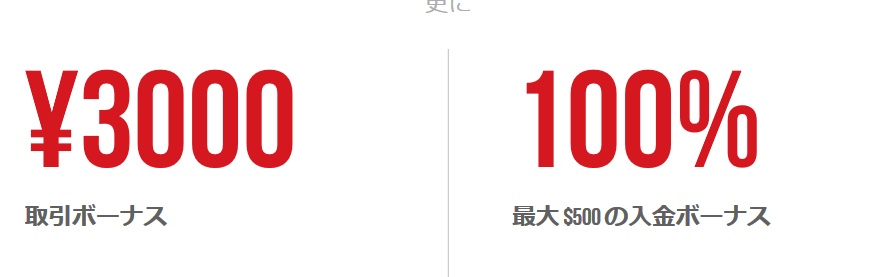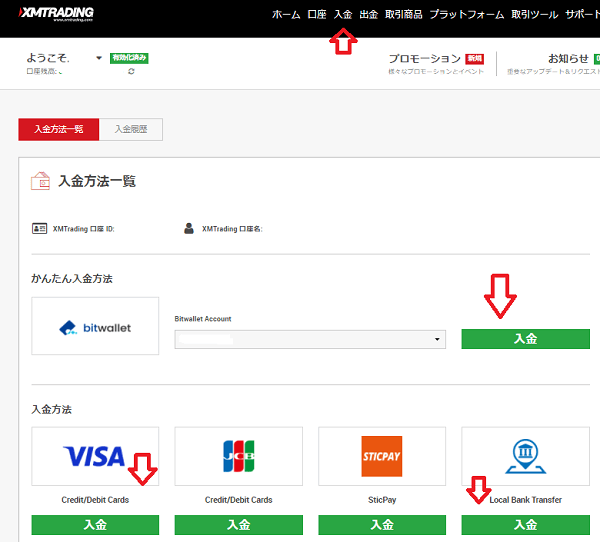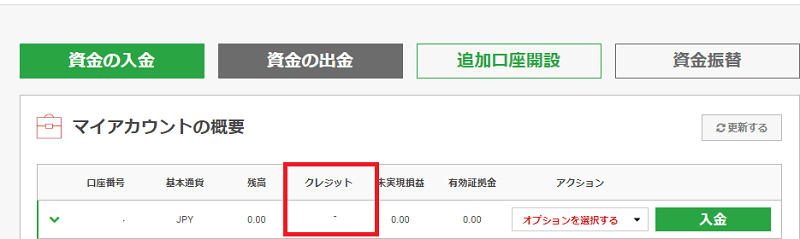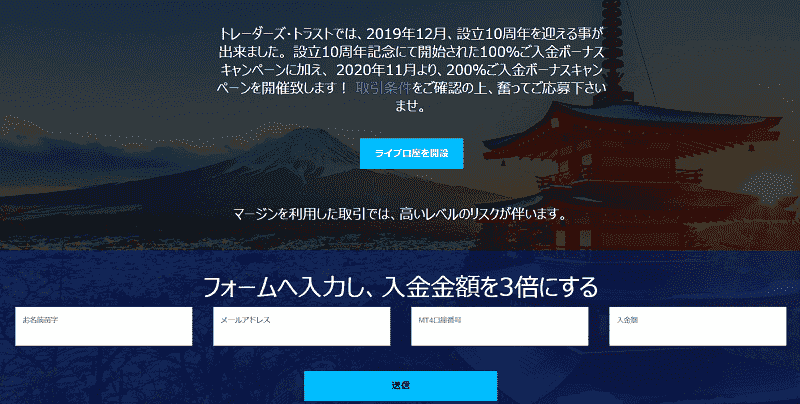XM(XMTrading)で海外FX取引を考えている人は、このボーナス制度についてどんな内容なのかを詳しく知りたいと思います。
ボーナスをどうすれば有効活用できるのかとか、何をしたら消滅するのかと疑問点は多くあると思うので、ここでは分かりやすくXM(エックスエム)のボーナスを説明していきます。
ちなみに資金が0円になってもボーナスだけで取引できる「クッション機能」付の特典なので、5万円までなら100%入金でボーナスが獲得できるので、少額トレーダーにもチャンスがあると言えます。
また最近では下記入金ボーナスが飽和したのか、「おみくじプロモ」や「お花見プロモ」など新たにキャンペーンが開催されるようになってきました。
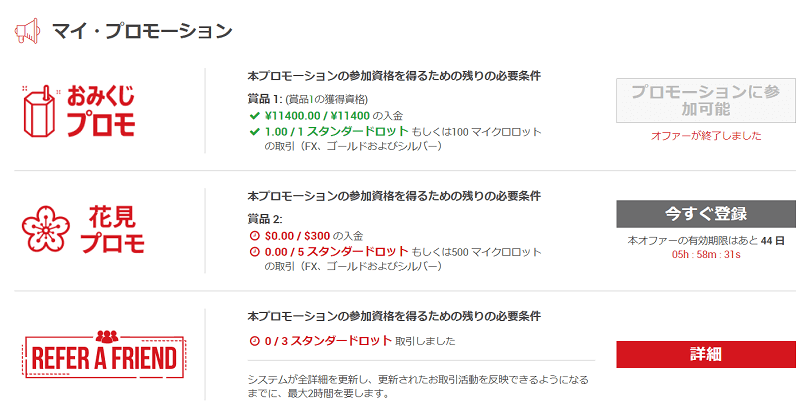
一応私自身も「おみくじプロモ」に参加してみたのですが、2022/2/15に当選のお知らせはこなかったので、残念ながら抽選には当たらなかったようです。
XM(XMTrading)のボーナスの種類と主な特徴
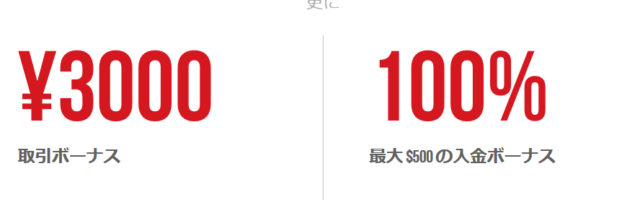
XMtradingにはマイクロ、スタンダード、XMTrading zero口座の3種類があります。
口座を開設すると下記の4種類のボーナス特典が存在するので、取りこぼす事がないように分かりやすく表でまとめてみました。
| ボーナス名 | 対象口座 | 上限金額 | 出金の可否 | 付与条件 | 消滅条件 |
|---|---|---|---|---|---|
| 100%入金ボーナス | マイクロ・スタンダード口座 | 5万円/500ドル | 不可 | 5万円/500ドルまでの入金が対象 | 出金時・ゼロ口座へ資金移動・
口座残高がマイナス・口座凍結 違法な取引時など(詳細へ) |
| 20%入金ボーナス | マイクロ・スタンダード口座 | 45万円/4,500ドル | 不可 | 上限金額までの入金が対象 | |
| 口座開設ボーナス | 全口座(デモ口座以外) | 3,000円 | 不可 | 初回限定 | |
| ロイヤリティプログラム | マイクロ・スタンダード口座 | なし | ランクが上がれば可 | 取引量で付与される | 取引を一定期間行わない場合 |
100%入金ボーナスとは、5万円入金すると(50,000×1.0=)5万円のボーナスがもらえるという特典です。
20%入金ボーナスとは、5万円入金すると(50,000×0.2=)1万円のボーナスがもらえるのですが、もらえる上限が45万円までということです。

口座開設ボーナスは、口座開設をして入金しないでもらえる取引専用のボーナスという意味合いを持ちます。

このXMtradingが提供するボーナスについて一言で書いておくと

日本人の感覚でいえば、ボーナスというのは非常にお得なイメージですが、海外FXではそう意味ではなく、
という意味になります。
例えば2万円の資金をXMtradingに入金して取引する場合、一般的に証拠金は2万円の扱いとなります。
これにXMtradingが提供する入金ボーナスが加わると、+2万円のボーナスが加算されるため「証拠金が4万円になる」のです。

これによって先ほどの資金とレートでは0.5~1lotしか取引できなかったドル円のトレードが、ボーナスの加算によって1~2lotという取引枚数を増やすことが出来るのです。

もちろん海外FX業者の中には入金ボーナスなどを出金することが出来る業者もありますが、これは後述しておきます。

要するに2万円の現金を入金して2万円のボーナスをもらい、FX取引で「-1万円の損失が出た場合」の残高計算は
と言う事になります。
ロスカット基準は証拠金維持率の20%を下回ると強制ロスカットになるので、上記で言えば3万円の証拠金がロスカットの対象金額になります。
また冒頭でも紹介したようにXMtradingのボーナスは「クッション機能」がついていますので、もう少しクッション付ボーナスの特徴に関して、詳しく説明をしていきましょう。
XMクッション付ボーナスとは
クッション機能付きボーナス特典について分かりやすく例を挙げると
仮にXMのスタンダード口座を開設して5万円の入金を行った場合

この時点での証拠金は
という金額になるのです。
この状態でFX取引を行い、損失が-5万円でて決済した場合
が残ります。損失は現金から先に引かれると言う点を知っておくといいでしょう。
そして次回からの取引は「この残ボーナス53,000円だけで取引出来る」ことが「クッション機能付きボーナス」という意味を表します。

上記-5万円になった時点で同時に、ボーナスも全消滅(企業によっては証拠金30%を割った際にも全消滅)するということです。





参考記事

それではXMtradingが提供する、4種類のボーナスなどの特典について詳しく紹介していきます。

3,000円口座開設ボーナスの特徴
3,000円口座開設ボーナスの特徴を簡潔に紹介すると
- マイクロ・スタンダード・XMTrading zero口座に適用
- 3,000円のボーナスだけで取引可能
- 3,000円のボーナスは出金不可
- ゼロ口座に移動したり出金すると消滅する
という内容で、デモ口座以外の口座で口座開設時に「受け取り希望」を選ぶことで3,000円のボーナスをもらうことが可能です。
下記のように口座開設時に「取引口座詳細」で口座ボーナスの覧に
「はい、ボーナスの受け取りを希望します」を選ぶ必要があります。(下記参照)
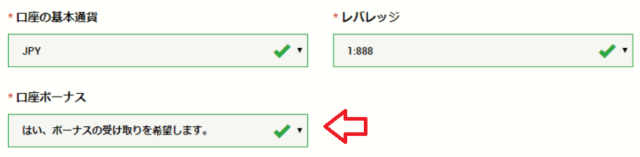
この特典はデモ口座以外のどの口座でももらえますが、最大3,000円が最高です。

ちなみに3,000円の口座開設ボーナスだけで取引可能なのですが、どれくらいの枚数が取引可能か
最大レバレッジ1,000倍で紹介しておきます。
- ドル円(レート107円前後) 約0.25lotなので2万5,000通貨の取引が可能
- ユーロ円(レート117円前後) 約0.22lot
- ポンド円(レート134円前後) 約0.2lot
レートは日々変動するので、上記の取引枚数は目安として参考にしてください。
結果を見ると、日本のFXで3,000円の取引で可能な取引枚数と比較したら一目瞭然です。
と言う事は上記ドル円でどれくらいの取引が出来るかと言うと
しか取引が出来ないのです。
これは100pipsレートが動いて、700円の損益がでるかどうかのレベルですね。

100%入金ボーナスの特徴
100%入金ボーナスの特徴を簡潔に紹介すると
- マイクロ・スタンダード口座に適用
- 最大500ドルまで(日本円では5万円)が対象
- 100%ボーナスの出金は出来ない
- ゼロ口座に移動したり出金すると消滅する
という内容で、XMTrading zero口座は対象外の特典になります。
このボーナスも、口座開設時に「取引口座詳細」で口座ボーナスの覧に「はい、ボーナスの受け取りを希望します」を選ぶ必要があります。
ただし「いいえ」を選んだ場合にもうらうことが出来なくなる口座開設3,000円ボーナスと違い、追加口座を開設すれば、追加した口座でボーナス有には設定可能です。
そして口座開設後に100%ボーナスを受け取るには、上記手順を踏んだ「マイクロ・スタンダード口座」に入金を行えば自動でボーナスが口座に付与されます。
最大5万円(500ドル)までの入金ボーナスは、初回限定ではなく累計でもらえます。

ドル建て口座は下記で書いているように、ケースバイケースでメリットデメリットがあるということを知っておきましょう。

100%ボーナスは「割り増し」という意味なので、出金は出来ずに口座には「クレジット」という扱いで表記されています。
要するに最初に紹介したように、「5万円」の入金を行った場合
増えた10万円の証拠金でどれだけトレード出来るかどうかを調べるには、下記のXM Tradingで利用できる証拠金計算ツールを利用していきます。
20%入金ボーナスの特徴

20%入金ボーナスの主な特徴は
- マイクロ・スタンダード口座に適用
- 22,500ドル(225万円)までの入金が対象
- 最大4,500ドル(45万円)までボーナスが支給
- 20%ボーナスの出金は出来ない
- ゼロ口座に移動したり出金すると消滅する
と100%ボーナスの内容と数字が違うだけで仕様は同じと言う事で、XMTrading zero口座も対象外です。
このボーナスも口座開設時に「取引口座詳細」で口座ボーナスの覧に、「はい、ボーナスの受け取りを希望します」を選ぶ必要があります。

ただし対象は入金金額の20%となるので、下記で入金金額ごとの仕様を見ておきましょう。
下記は「100%入金ボーナス50,000円を受取完了後」に入金した際にもらえるボーナス金額です。
| 20%入金ボーナスを実施した場合にもらえる証拠金(クレジット) | ||
|---|---|---|
| 入金金額 | 付与されるボーナス金額 | 取引可能な証拠金 |
| 1万円 | 2,000円分の証拠金(以下同) | 12,000円 |
| 3万円 | 6,000円 | 36,000円 |
| 5万円 | 10,000円 | 60,000円 |
| 10万円 | 20,000円 | 120,000円 |
| 30万円 | 60,000円 | 360,000円 |
| 50万円 | 100,000円 | 600,000円 |
| 100万円 | 200,000円 | 1,200,000円 |
| 225万円 | 450,000円 | 2,700,000円 |
| 225万円以上 | なし | 入金額のみ |

注意点を書くと
最大で225万円以上入金した場合は、ボーナスは45万円までしかもらえません。
口座残高が200万円以上を超えると、レバレッジは200倍まで落とされるので注意が必要です。
しかも入金ボーナスも口座残高とみなされるので、一度に166万7,000円以上入金するとボーナスを含めて口座残高が200万円を超えるためレバレッジは200倍まで制限されるのです。
という計算でレバレッジ制限がかかります。

お得にボーナスをもらう方法は、ここでもドル円のレートが100円以上の場合は、円建て口座よりドル建て口座のほうが、もらえる金額が大きいと言う事が分かります。

ですから22,500円分のボーナスが、円建て口座を選ぶより多くもらえると言う事です。
また100%ボーナスと20%ボーナスは複数の口座でもらうことが可能です。
- A口座 100%ボーナスと20%ボーナスを3,000ドル
- B口座 20%ボーナスを2,000ドル
このような口座ごとの累計で100%ボーナスは最大500ドル、20%ボーナスは4,500ドルまで受け取ることが可能です。

当然ですがFX取引で勝っている人には20%ボーナスは縁が無く、負け続けている人には恩恵があると言う代物です。
ボーナスの消滅条件

「3,000円口座開設ボーナス」「100%入金ボーナス」「20%入金ボーナス」はある条件を満たすと消滅してしまいます。
- 出金時には残高に対する出金の割合と同じ割合のボーナスが引かれる
- 現金が取引でマイナスになった場合
- ゼロ口座に資金移動した場合
- 90日間取引を行わない場合
- 違法や禁止事項に接触した場合
それでは少し複雑な、出金時の消滅事例を書いておきます。
要するに残高に対して同じ割合のボーナスが引かれるので
事例
- 口座残高10万円= 「現金5万円+5万円のボーナス」時
- 1万円を出金 引かれるボーナスは10,000÷50,000=20%
- 50,000円のボーナスの20%=10,000円のボーナスが消滅
- 計 口座残高8万円= 現金40,000円+40,000円のボーナス
事例2
- 口座残高15万円= 「現金10万円+5万円のボーナス」時
- 5万円を出金 引かれるボーナスは50,000÷100,000=50%
- 50,000円のボーナスの50%=25,000円のボーナスが消滅
- 計 口座残高7万5千円= 現金50,000円+25,000円のボーナス
ここでも出金出来るのは「現金」のみということを頭に入れておいてください。
後は取引時に急激な値動きで、口座の残高がマイナスになった場合には、ボーナスが相殺してくれますから、追証が来ることはありません。

90日間取引や出金などが無い場合、口座は凍結されてしまうのでこの場合も消滅条件に該当します。

ちなみにボーナスだけを別の口座に資金移動することはできませんので、資金移動時には同じ割合でボーナスも移動します。
ちなみにXMゼロ口座から3,000円の口座開設ボーナスを移動する際には、資金と同じ金額の割合で3,000円ボーナスも移動しますが、対象口座はマイクロ口座とスタンダード口座となっています。
参考記事
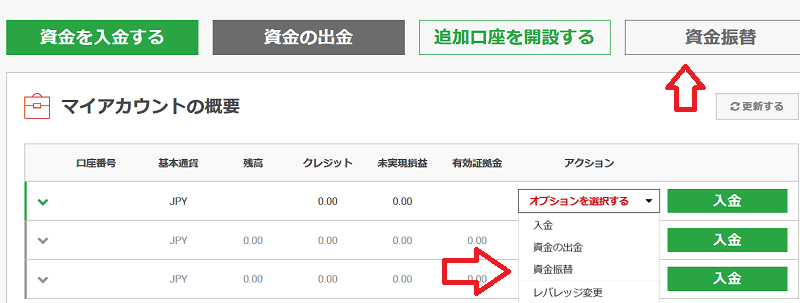
ボーナスの受け取り方
XMtradingのボーナスの受け取り方は
口座開設3,000円のボーナスの受け取り方は、先ほど紹介したように口座開設の際に、下記画像の「口座ボーナス」という項目で
「はい、ボーナスの受け取りを希望します」を選ぶ必要があります。
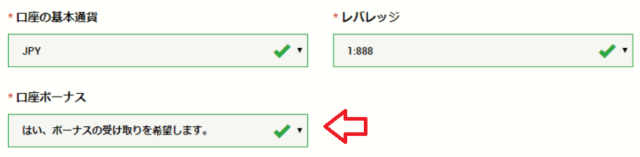
入金ボーナスを受け取る方法は上記のように「はい、ボーナスの受け取りを希望します」を選択して、スタンダード口座かマイクロ口座を開設します。
その後ダッシュボードにログインして、下記「入金」ボタンをクリックして入金すると、入金した金額に応じて自動的にボーナスを獲得することが出来ます。
もちろんゼロ口座を開設して「入金」を行っても、ボーナスを獲得することは出来ません。
入金した後にダッシュボードを見て見ると「クレジット」と言う表記がありますので、ここの金額(数字)が獲得したボーナス(クレジット)になるのです。
このクレジットの残が0円(ドル口座の場合はドル)になるまで、FXなどでトレードを続けることが可能ということになるのです。
ボーナスのリセットはあるのか
XMtradingで50万円までの入金ボーナスをすべて獲得した場合にリセット出来るのかを調べて見ました。
するとボーナスをリセットするには、下記のリセット案内メールが来ないと出来ないと言うことが判明しました。
基本はボーナスをすべて獲得していないとこういったリセットメールはこないらしいですが、場合によっては上記のリセットメールが送られてくるケースがあるようです。
一応全員が対象というわけではなく、XMtradingで普通にトレードしていれば可能性があるようです。

日々トレードしているのに、なかなかボーナスリセットのメールが来ない人は下記で禁止事項などをチェックしてみるといいでしょう。
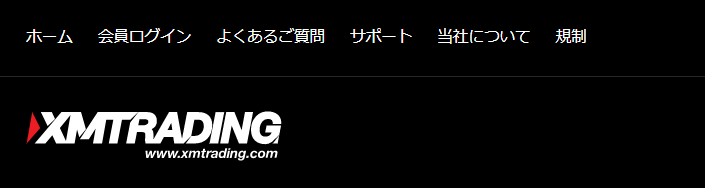
またボーナスのリセットが行われるタイミングは年2回くらいらしいので、年初から常時XMtradingで通常トレードをしている人は、リセットメールが来るのを期待して待ってみるといいでしょう。
もちろん最近では冒頭で紹介したような「おみくじプロモ」や「花見プロモ」なども開催されているので、指定の入金金額や取引量を満たせばボーナスを獲得するチャンスが以前より出てきています。

ボーナスは出金出来るのか
XMtradingで獲得出来るボーナスは「ロイヤリティプログラム」で獲得したボーナス以外出金することは出来ません。

しかし先ほど「ボーナスの消滅条件」でも紹介したように、ボーナス残がある場合に出金をしてしまうとボーナスは消滅するので、ある程度余力資金を得てから出金を考えるといいでしょう。
そして出金だけではなく資金移動でもボーナスは消えるので、とにかくボーナスを獲得した口座でお金を動かしてはいけないと言う結論に至ります。
それでも獲得したボーナスを出金したいのであれば、それが可能な下記2社でトレードしてみるといいでしょう。
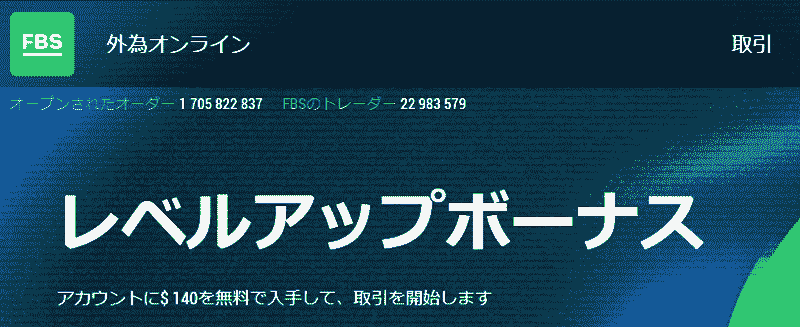
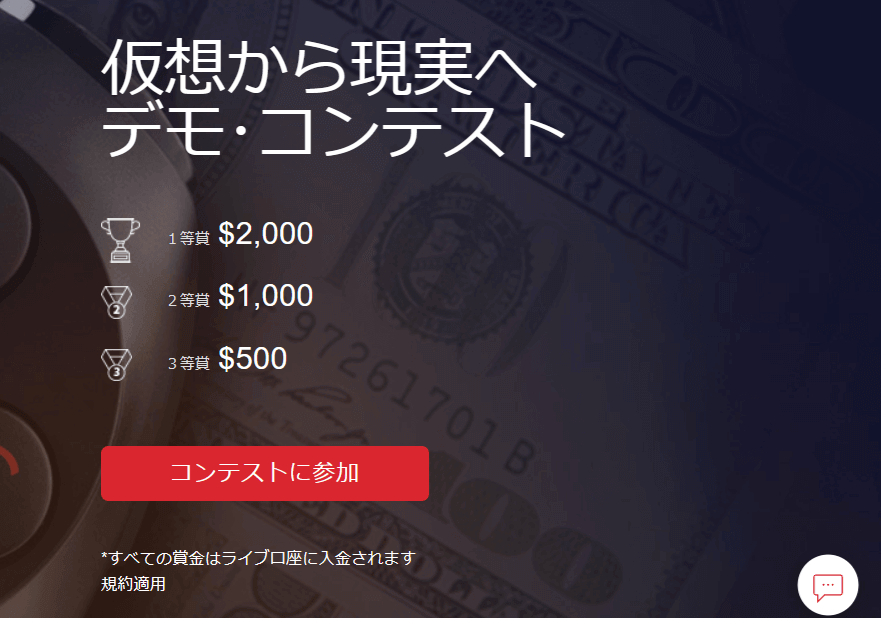

ボーナスの有効期限
XMtradingで獲得したボーナスに有効期限は特にありません。
しかし先ほど紹介したように、利益を出金したり資金移動を行うとボーナスは消滅してしまいます。
その場合は獲得したボーナスも消滅してしまうので、期限があるとしたら

が該当するということになるでしょう。
これを避けるには単純に定期的にトレードを行えばよいだけなので、90日という期限だけ頭に入れておけばいいのではないでしょうか。
また口座開設ボーナスを受け取る期限は、30日までという有効期限があることを知っておくといいでしょう。
ボーナスが受取れないケース
XMtradingでボーナスが受け取れない理由は
- 不正取引(禁止事項)をした場合
- 名義人の虚偽
- ゼロ口座は3,000円口座開設ボーナスだけ
- ボーナスの限度額50万円を受け取っている
というケースが考えられます。
ちなみに口座開設ボーナスでも紹介したように、最初に口座開設を行う際の申し込み時に「ボーナスを受け取る」のチェック欄もあるので、ここを見逃すとボーナスを受け取ることが出来ません・・・
また普通にトレードをしていても気づかない不正取引は色々あるので、下記でXMtradingの取引における禁止事項などをチェックしておいてください。
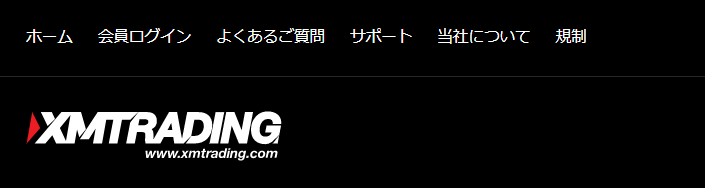
よくあるケースがボーナスの不正利用などが多いようで、過去に受け取ったことがある人が名前を変えてもう一度ボーナスを受け取るケースなどがあるそうです。
通常の取引をしている人には関係ないので、あくまでクリーンな取引をしていればボーナスを受け取ることは普通と言えるでしょう。
スプレッドが狭いゼロ口座は入金ボーナス獲得対象外口座ですから、ここを勘違いしている人はゼロ口座でボーナスが受け取れないと混乱していることもあります。
獲得したボーナスで取引枚数を調べる方法
増えた証拠金で取引出来る枚数を調べる方法をここでは紹介していきますが、口座開設をしていない人でも無料で利用できるので、気軽に実践してみてください。
XMtradingのトップページに進み、上段メニューの「FXを学ぶ」→「FX計算ツール」をクリックします。
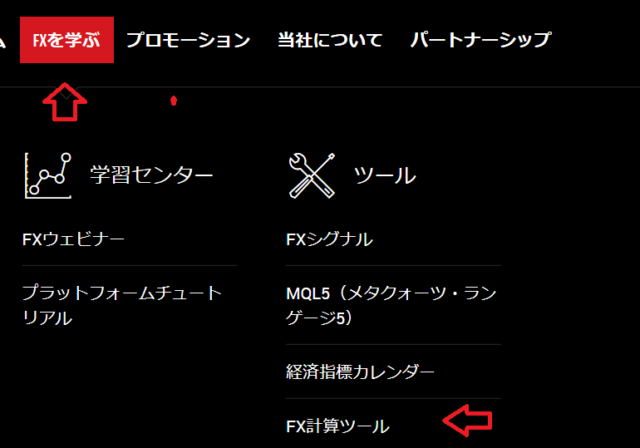
すると下記計算ツールの種類の画面に切り替わるので、「証拠金計算ツール」をクリックします。
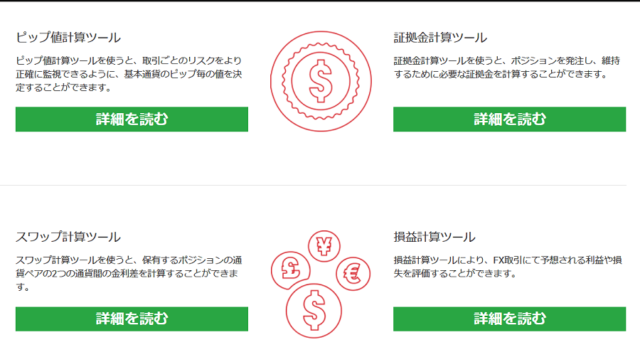
今度は下記計算ツールの画面に切り替わります。
知りたい銘柄の証拠金を調べるには、下記にそれぞれの項目を入力していきます。
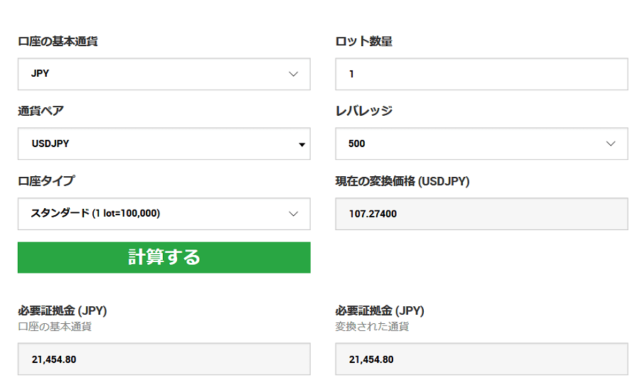
- 口座の基本通貨 円口座の人は円を、ドル建て口座の人はドルを選択
- 通貨ペア 取引を考えている通貨を選びます。
- 口座タイプ 3種類の口座から選びます。(マイクロ・スタンダード・ゼロ)
- ロット数量 1lot(10万通貨)単位だが0.1とか0.8とかでも入力可能
- レバレッジ 最大1,000倍まで選択できます。
これらを入力して下記「計算する」ボタンをクリックすると、「必要証拠金」の金額を現在のレートで自動変換してくれます。
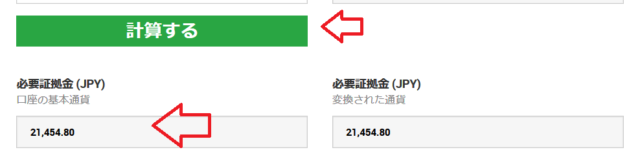
計算結果を見ると
という結果を導くことが可能なのです。

例えば「ポンド円」を2lot(20万通貨)ぐらい取引したい人がいるとします。
こういう場合に「ボーナスなしでの必要資金」と「ボーナスありでの必要資金」を調べる時に、この証拠金計算ツールを利用すると、これから入金を考えている人の入金額の目安にもなるのです。

ロイヤリティプログラム
XMtradingにはキャッシュバックキャンペーンはありませんが、ポイントバックというロイヤリティプログラムがあり、その主な特徴は
- 初期のステータスはエグゼクティブ
- 取引量に応じてポイントが貯まる
- 10万通貨の取引で10~20ポイント付与
- 10分以上ポジションを持っておく必要がある
- ランクが上がれば取引量に対してのポイントが増える
- ダイヤモンド以上のランクでポイントを換金できる
とここでようやく出金出来るXMのボーナス特典が出現してきました。
XMTrading zero口座はここでも対象外です。
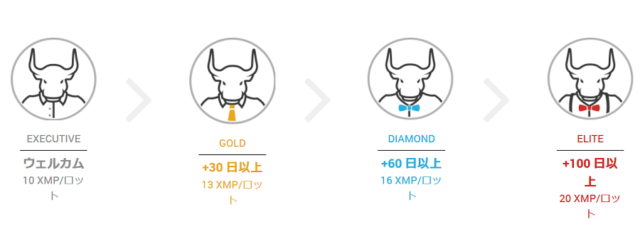
ポイントはXMPと言う表記で表示されています。簡単にもらえるXMPポイントと消滅条件を表でまとめました。
| ステータスの種類 | 10万通貨取引でもらえるポイント | ランクアップ条件 | ポイント消滅条件 |
|---|---|---|---|
| エグゼクティブ | 10 XMP | 30日以上取引で下記へランクアップ | 30日間取引がない場合 |
| ゴールド | 13XMP | 60日以上取引で下記へランクアップ | 30日間取引がない場合 |
| ダイヤモンド | 16XMP | 100日以上取引で下記へランクアップ | 60日間取引が無い場合 |
| エリート | 20XMP | 最高レベルのステータス | 100日間取引が無い場合 |
マイクロ口座は1lotが1,000通貨なので、10万通貨は100lotになります。
貯まったXMPポイントは、入金ボーナスと同じ扱いで「証拠金アップツール」として利用可能です。

XMPポイントの換金率は
- 証拠金に利用する際 ドル換算=XMPポイント ÷ 3
- 現金に換金する際 ドル換算=XMPポイント ÷ 40
というかなり低めの換金率なので、換金目的のボーナス特典ではないことが分かります。
1,200XMPポイントが貯まった場合に換金してみると
証拠金に回す場合は 1,200÷3=400ドル
現金に換金する場合は 1,200÷40=30ドル
と証拠金に回して取引枚数を増やすほうが、メリットがありそうですね。
ある程度の期間FX取引をして、どれだけXMPポイントが貯まっているかをチェックして、換金出来そうな時に利用するといいでしょう。
ちなみにXMtradingと同様のボーナスを実施していて、かつ出金可能な海外FX会社のボーナスについては下記記事でまとめています。
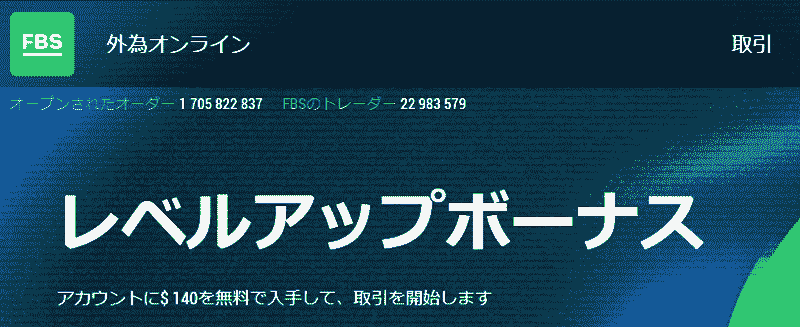
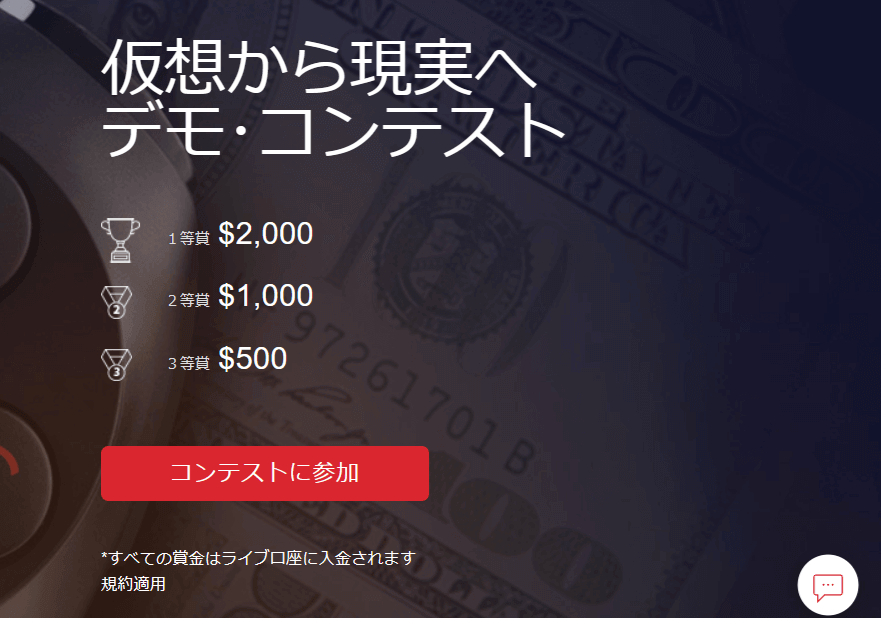
ボーナスの効果的な使い方
結局XMで、ボーナスはほとんど出金出来ないと言う結論にいたりました。
それでも効果的にボーナスを活用することで、その利点を大きく活かすことは可能です。

まずは口座開設ボーナス3,000円と入金ボーナスですがサポートに確認した結果

という点です。これならばFX取引で損失が発生して現金が0もしくは0に近い状態になっても、まだ取り戻せるチャンスがあるということですね。
最大5,000ドルまでもらえるボーナス特典を少しづつ入金するよりかは、なるべく多くの資金を入金したほうが、後に残高がボーナスだけになった時に大きく活きてくるということです。
例
- 3万円を入金 ボーナスも3万円 現金が0円になってもボーナスの3万円だけで取引可能
- 20万円を入金 ボーナスは8万円 現金が0円になってもボーナスの8万円だけで取引可能
上記を見るとボーナス残8万円で取引したほうがより多くの枚数で取引できるので、取り戻せるチャンスは大きいと言う事が分かります。

参考記事
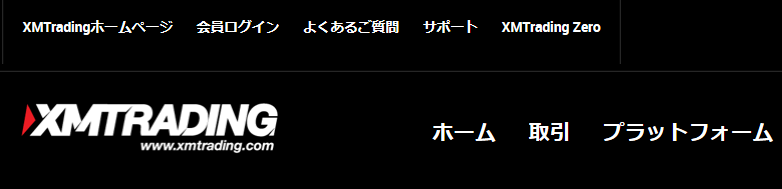
となると最も効果的なボーナスの使い方は
これがXMtradingで最も有効なボーナス活用方法です。
もちろんゼロ口座に資金移動するとボーナスは消滅してしまうので、ある程度資金を稼いでからのお話になります。
下記ではハイレバレッジ取引で稼ぐ方法を紹介していますので、この記事を参考にして上記の活用方法で効果的なトレードを行ってください。

まとめ
以上がXMのボーナスの種類と特徴&出金の可否と消滅事例を詳しく解説でした。
おさらいをしておくと
- 入金ボーナスを狙うならマイクロ口座かスタンダード口座を選ぶ
- XMTrading zero口座には、入金ボーナスの特典はない
- ボーナスを狙うならドル建て口座のほうがお得
- ボーナスは証拠金のため出金は出来ない
- 一気にボーナスを獲得すると金額次第でレバレッジ制限がかかる
- ロイヤリティプログラムはランクが上がれば出金出来る
などなど。こういったボーナス特典を実施している海外FX業者は、他にも多数あるので興味がある人は下記記事を参考にしてください。